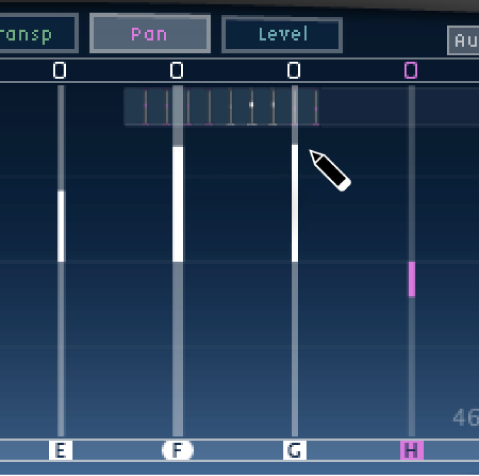Final Cut Pro Logic 이펙트
Mac용 Final Cut Pro의 Delay Designer Tap 디스플레이에서 탭 편집하기
Delay Designer의 Tap 디스플레이에 수직선으로 표시되는 모든 Tap 파라미터를 시각적으로 편집할 수 있습니다. Tap 디스플레이는 다른 탭과 관련된 탭의 파라미터를 편집하거나, 여러 탭을 동시에 편집하거나 정렬해야 하는 경우에 이상적입니다.
Tap 디스플레이에서 Tap 파라미터 편집하기
Final Cut Pro 타임라인에서 Delay Designer 이펙트가 적용된 클립을 선택한 후, 오디오 인스펙터에서 이펙트의 설정을 여십시오.
이펙트를 추가하고 이펙트의 컨트롤을 보려면 Mac용 Final Cut Pro에서 클립에 Logic 이펙트 추가하기의 내용을 참조하십시오.
편집하려는 파라미터의 보기 버튼을 클릭합니다.
편집하려는 탭의 밝은 선(여러 탭이 선택된 경우 선택한 탭 중 하나)을 수직으로 드래그합니다.
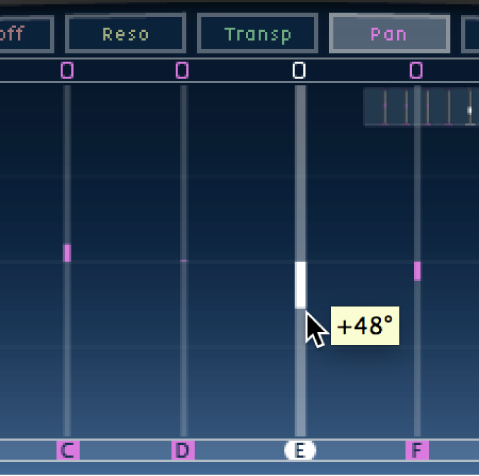
여러 탭을 선택한 경우 선택한 모든 탭의 값이 각각의 탭을 기준으로 변경됩니다.
참고: 위에서 설명한 방법은 Filter Cutoff 및 Pan 파라미터의 경우에는 약간 다릅니다. Mac용 Final Cut Pro의 Delay Designer에서 필터 컷오프 편집하기 및 Mac용 Final Cut Pro에서 Delay Designer 패닝 편집하기의 내용을 참조하십시오.
다중 탭 값 설정하기
Final Cut Pro 타임라인에서 Delay Designer 이펙트가 적용된 클립을 선택한 후, 오디오 인스펙터에서 이펙트의 설정을 여십시오.
이펙트를 추가하고 이펙트의 컨트롤을 보려면 Mac용 Final Cut Pro에서 클립에 Logic 이펙트 추가하기의 내용을 참조하십시오.
Tap 디스플레이에 있는 여러 개의 탭을 가로질러 수평 및 수직으로 Command-드래그합니다.
탭을 가로질러 드래그하면 파라미터 값은 포인터 위치와 일치하도록 변경됩니다. 여러 탭 위로 Command-드래그하면 연필로 종이에 곡선을 만드는 것과 같이 값에 대한 곡선을 그릴 수 있습니다.